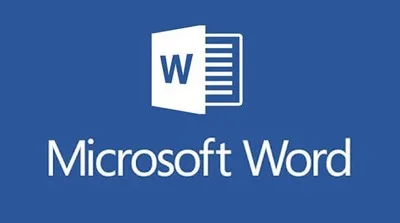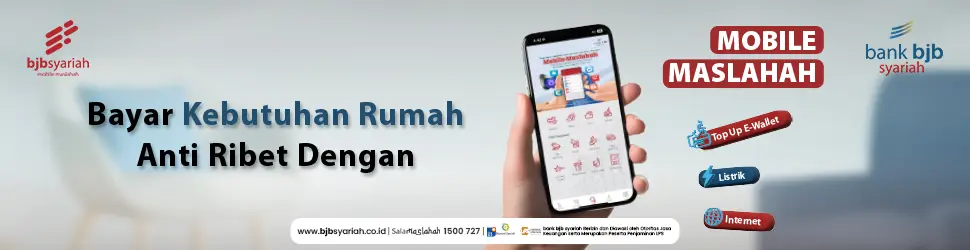FOKUSJabar.id: Membuat Daftar Isi Otomatis menggunakan Microsoft Word. Dalam proses penulisan makalah penelitian, skripsi, atau karya ilmiah lainnya, penyusunan daftar isi memegang peranan penting sebagai petunjuk letak pembahasan dan halaman dalam sebuah dokumen.
Microsoft Word, atau Ms Word, merupakan salah satu software yang sering kita gunakan untuk membuat dokumen semacam itu.
Ternyata, Ms Word menyediakan fitur untuk membuat daftar isi otomatis, baik melalui Windows, Mac OS, atau versi web-nya.
Cara Membuat Daftar Isi Otomatis di Ms Word:
1. Selesaikan Pembuatan Dokumen:
Pastikan dokumen telah selesai membuatnya di Microsoft Word.
2. Atur Format Heading:
Atur judul per bab sebagai Heading 1, sub bab sebagai Heading 2, dan jika perlu sub bab lebih kecil, gunakan Heading 3 (blok kalimat judul atau sub judul > Menu Home > pilih Heading 1/2/3 di kotak Heading).
3. Rapikan Dokumen:
Rapihkan kembali dokumen untuk memastikan format heading telah kita terapkan dengan konsisten.
Baca Juga: Cara Mudah Berbagi Lokasi dengan Google Maps di Ponsel Android
4. Buat Daftar Isi:
– Klik menu Reference pada menu bar di atas.
– Pilih opsi Table of Contents.
– Pilih format Automatic Table 1.
– Ms Word akan otomatis membuat daftar isi lengkap dengan sub judul di setiap halaman dan keterangannya.
Cara Mengedit Daftar Isi:
1. Tambahkan atau Ubah Bab/Sub Bab:
Selain itu, jika ada penambahan bab atau sub bab baru atau terjadi perubahan halaman, klik menu Reference > Update Table.
2. Pilih Opsi Update:
– Update Page Number Only (untuk memperbarui nomor halaman saja) atau
– Update Entire Table (untuk memperbarui seluruh daftar isi, termasuk teks judul yang baru ditambahkan).
Atur Heading:
Jangan lupa mengatur Heading jika ada penambahan judul bab atau sub bab baru.
Ketika mengubah heading judul bab dan sub judul, format teks akan berubah, sehingga perlu dilakukan pengeditan.
Meskipun begitu, langkah ini tidak terlalu rumit dan memberikan kemudahan dalam penyusunan dokumen.
Karena itu, dengan cara membuat daftar isi secara otomatis menggunakan Ms Word, Anda dapat menghemat waktu dan tenaga, terutama jika dokumen memiliki banyak bab dan sub bab. Fitur ini memastikan daftar isi selalu terupdate dan akurat. Selamat mencoba!
(Erwin)